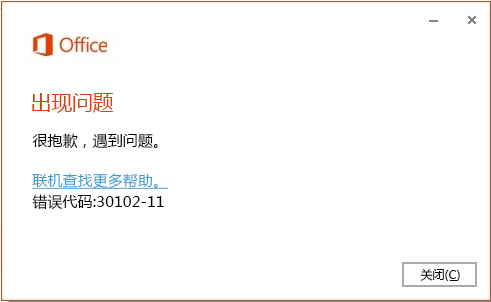如果出现操作系统错误或正在运行的磁盘空间不足,可能会看到这些错误。 可以尝试执行以下操作来解决该问题。 我们首先列出的是最常见的解决方案,因此请按顺序尝试。
1 - 清理磁盘空间
-
对于 Windows 10,请转到释放 Windows 10 中的驱动器空间。
-
对于 Windows 8/8.1 和 Windows 7,请转到在电脑上释放驱动器空间的提示。
2 - 重启设备,然后再次尝试安装 Office
要重新安装 Office,请选择要安装的版本并执行相应步骤。
3 - 确认安装了最新的 Windows 更新
执行 更新 Windows 10 一文中的步骤。
4 - 运行系统文件检查器工具修复丢失或损坏的系统文件
要深入了解系统文件检查器工具,请参阅 使用系统文件检查器工具修复丢失或损坏的系统文件。
从下面选择操作系统。
-
右键单击“开始”,然后选择“命令提示符(管理员)”。
-
在命令提示符处,键入以下命令并按 Enter。
sfc/scannow
-
系统扫描完成后,再次尝试安装 Office。
-
从屏幕的右边缘向内轻扫,然后点击“搜索”。 (如果正在使用鼠标,请指向屏幕右上角,向下移动鼠标指针,然后单击“搜索”。)
-
在搜索框中,键入“命令提示符”。
-
在结果列表中,向下轻扫或右键单击“命令提示符”,然后点击或单击“以管理员身份运行”。
-
在“管理员: 命令提示符”窗口中,键入以下命令并按 Enter。
dism /online /cleanup-image /restorehealth
-
系统扫描完成后,再次尝试安装 Office。
-
单击“开始”>“所有程序”>“附件”,然后右键单击“命令提示符”并选择“以管理员身份运行”。
-
在命令提示符处,键入以下命令并按 Enter。
sfc/scannow
-
系统扫描完成后,再次尝试安装 Office。
5 - 恢复 Windows (Windows 10、8.1)\执行就地升级(重新安装)(Windows 7)
-
选择“开始”按钮(左下角),然后选择“设置”。
-
选择“更新和安全”>“恢复”。
-
在“初始化电脑”下,选择“开始”。
-
选择“保留我的文件”选项,按照屏幕上的说明进行操作。
按照如何恢复、初始化或还原你的电脑一文中的步骤进行操作。